시스템은 사용할 수 없는 일부 드라이버를 자주 업데이트하므로 일부 친구는 win11에서 드라이버 업데이트를 비활성화하는 방법을 알고 싶어합니다. 실제로 그룹 정책을 열면 드라이버 업데이트를 비활성화할 수 있습니다.
1. 먼저 시작 메뉴를 마우스 오른쪽 버튼으로 클릭하고 "실행"을 엽니다.
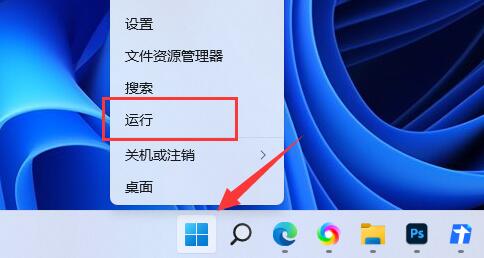
2. 그런 다음 "gpedit.msc"를 입력하고 Enter를 눌러 그룹 정책을 엽니다.
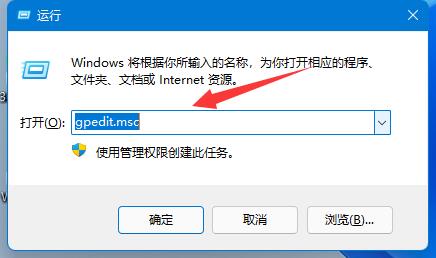
3. 그런 다음 "컴퓨터 구성" - "관리 템플릿" - "Windows 구성 요소"로 이동합니다.
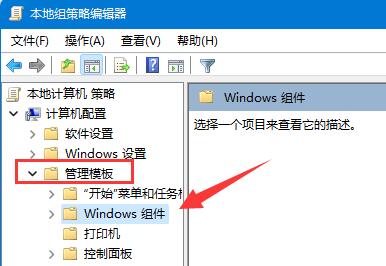
4 그런 다음 "Windows 업데이트"에서 "Windows 업데이트에서 제공되는 업데이트 관리"를 엽니다.
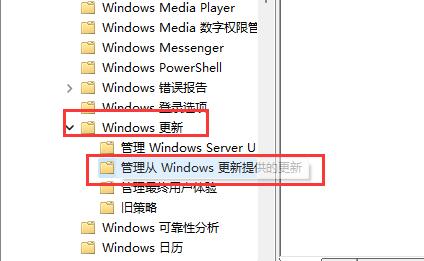
5. 그런 다음 오른쪽의 "Windows 업데이트에는 드라이버가 포함되지 않음" 정책을 두 번 클릭하여 엽니다.
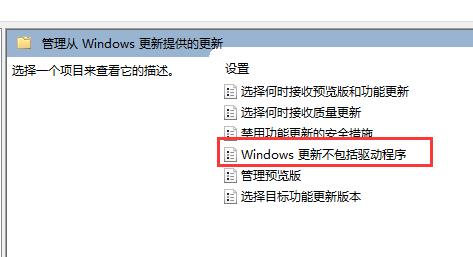
6. 마지막으로 "활성화" 및 "확인"을 선택하여 저장합니다.
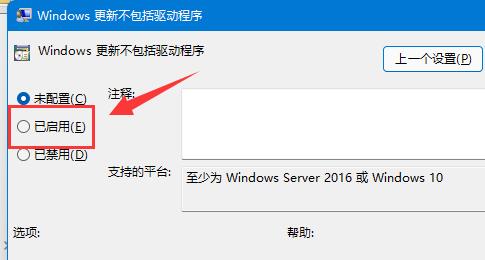
위 내용은 드라이버 업데이트 비활성화에 대한 튜토리얼: Win11 가이드의 상세 내용입니다. 자세한 내용은 PHP 중국어 웹사이트의 기타 관련 기사를 참조하세요!